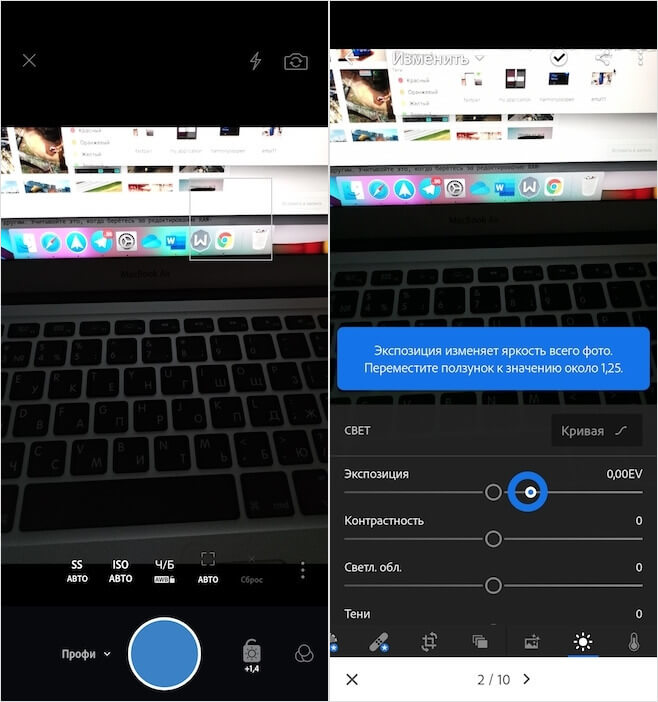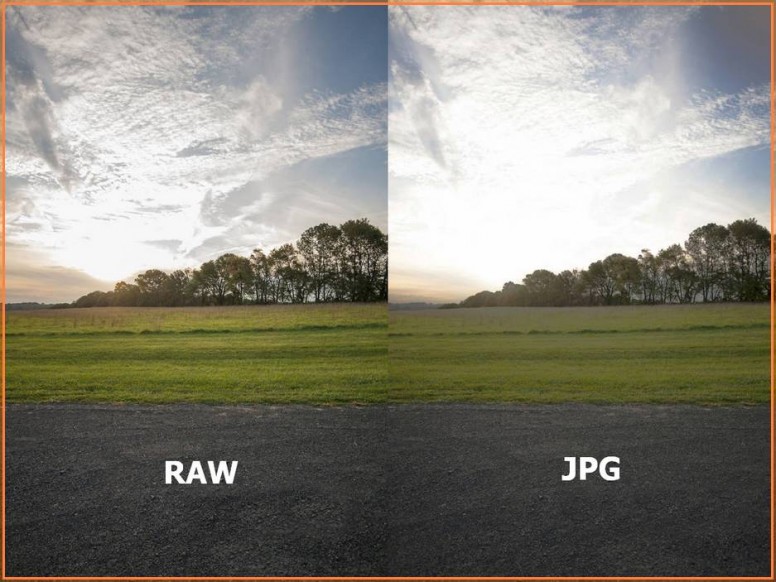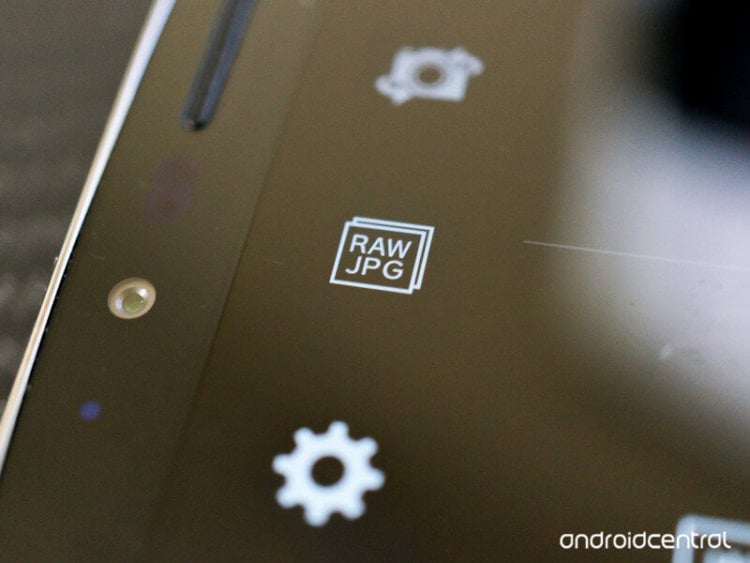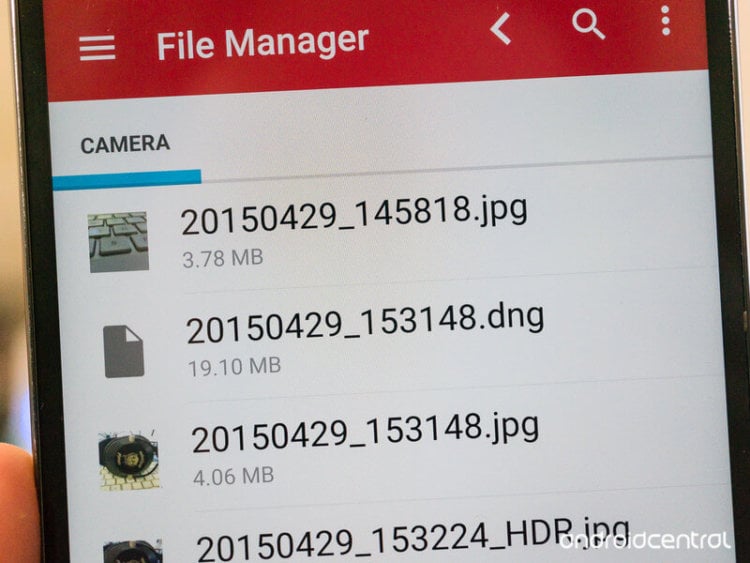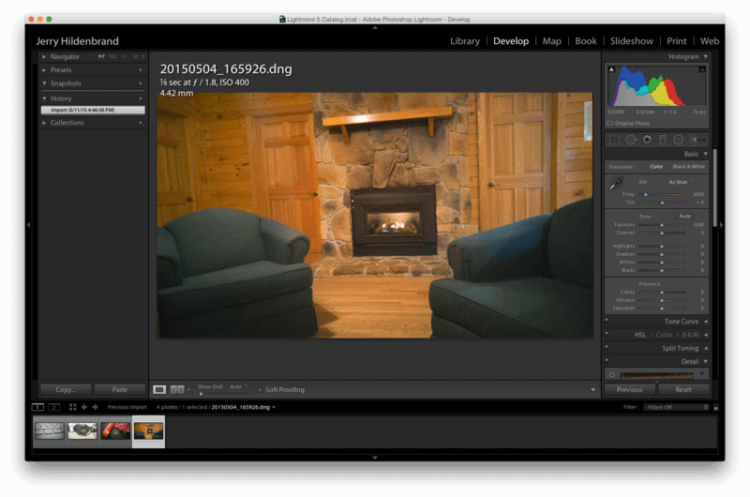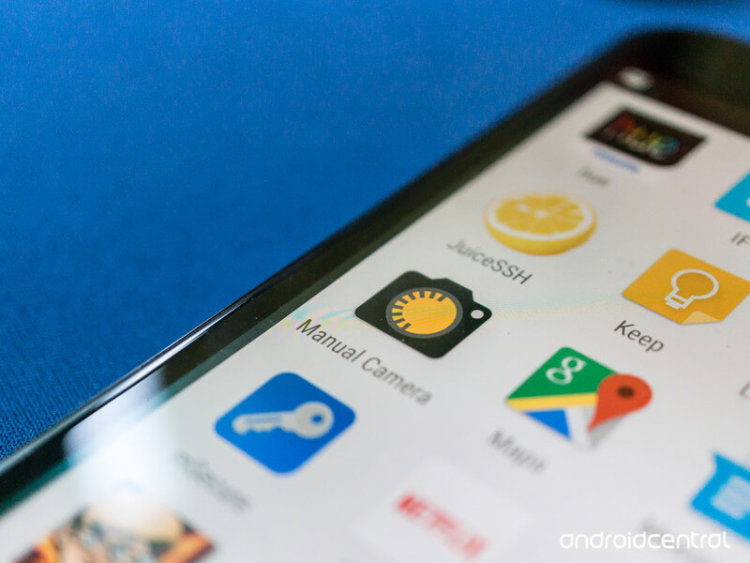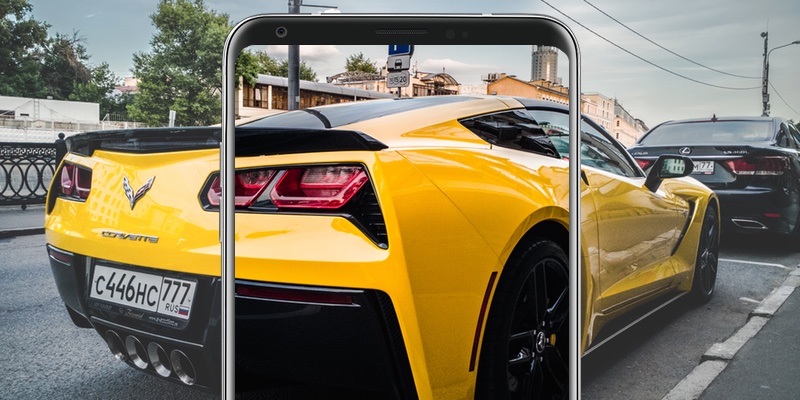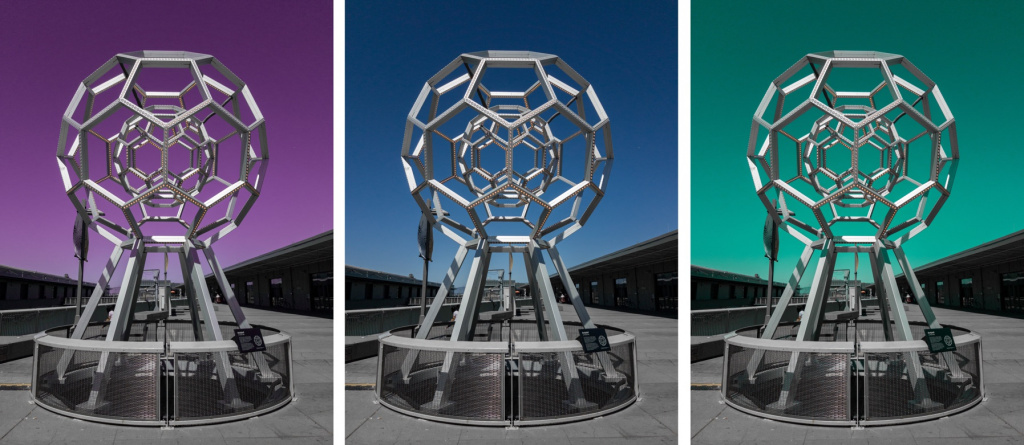Что такое raw формат фотографий на телефоне
Как снимать в RAW на Android и зачем это нужно
Вот уже несколько лет, как именно камеры, а не процессоры, ядра и гигагерцы, являются ключевым компонентом современных смартфонов. Производители буквально из кожи вон лезут, чтобы удивить потребителя чем-то ещё. В результате выросла не только разрешающая способность камер и количество модулей, но и спектр доступных режимов съёмки, в числе которых начали постепенно появляться ночные с функцией программного осветления кадра. Но всё это не очень честно, потому что алгоритмы постобработки имеют обыкновение привирать. Однако для тех, кто этого не терпит, есть RAW.
Съёмка в RAW позволяет вытянуть из совершенно обычного кадра шедевр
Если вы не знаете, что такое RAW, то вот вам наипростейшее объяснение. RAW – это такой формат съёмки, который позволяет получить фотографию-сырец, к которой не применяются эффекты постобработки. Ведь даже если вы снимаете в полностью автоматическом режиме, автоматика всё равно что-то докручивает за вас и вытягивает кадр. Фотографии в формате RAW получаются даже слишком естественными, из-за чего кажутся недостаточно качественными. Это нужно для того, чтобы иметь возможность «вытянуть» в фоторедакторах самостоятельно.
Как снимать в RAW
Большинство смартфонов на Android не умеют снимать в RAW по умолчанию. Всё-таки считается, что это профессиональный формат, и производители предпочитают не встраивать его в штатное приложение камеры своих аппаратов. Поэтому, чтобы начать снимать в RAW на Android, потребуется специальное приложение, которое поддерживает его. Пожалуй, самым популярным и удобным решением является Lightroom от Adobe. Это приложение включает в себя съёмку в RAW, а заодно и кучу встроенных инструментов редактирования.
Важный дисклеймер: некоторые смартфоны не поддерживают формат RAW вообще, и даже сторонние приложения не могут им его добавить. Такая проблема наблюдается у некоторых смартфонов Huawei и Honor.
Lightroom — лучшее приложение для работы с RAW
Редактирования фотографий в формате RAW – это очень неуниверсальный сценарий. То есть невозможно прописать чёткую инструкцию по «вытягиванию» кадра на постобработке, указав какие ползунки и куда нужно передвинуть, чтобы получилось хорошо. Всё зависит от индивидуальных особенностей снимка и личных предпочтений фотографа. Ведь то, что нравится одним, может совершенно не понравиться другим. Учитывайте это, когда берётесь за редактирование RAW-фотографий.
Зачем снимать в RAW
Не существует единого сценария обработки фотографий в RAW
Важно понимать, что фотографии в формате RAW занимают довольно много места, поэтому ими лучше не увлекаться из праздного интереса. Если обычные снимки весят по 3-5 мегабайт, то RAW могут весить и все 30. Это связано с тем, что при съёмке в формате RAW камера пытается захватить максимум деталей, чтобы дать пользователю затем воспользоваться ими, если такая необходимость возникнет. В случае с JPEG такого не происходит, особенно, если съёмка ведётся на автомате. Там камера сама подбирает идеальные настройки, чтобы получилось хорошо.
Честно сказать, я неоднократно пытался пересесть на RAW в качестве основного формата съёмки, но так и не смог. Да, наверное, это не очень-то и нужно, потому что этот формат можно назвать своего рода местечковым решением. Мне очень нравится осветлять кадры, снятые в условиях недостаточного освещения либо в условиях перепада освещения. Достаточно изменить всего пару параметров, чтобы получился отличный результат. Но поскольку большинство снимков делается с рук и в считанные секунды, то для каждодневной съёмки RAW, конечно, не годится.
[Технологии] RAW формат на смартфоне. Как фотографировать в RAW на Android.
photo_2018-03-14_22-52-15.jpg (43.16 KB, Downloads: 1)
2018-03-15 03:52:34 Upload
1.jpg (310.4 KB, Downloads: 4)
2018-03-15 03:18:34 Upload
2.jpg (89.17 KB, Downloads: 2)
2018-03-15 03:19:43 Upload
3.jpg (86.15 KB, Downloads: 3)
2018-03-15 03:21:18 Upload
Рейтинг
| Познавательная статья, но в большинстве мы пользователи а не изобретатели. |
| Хорошая статья. Порой RAW позволяет безнадёжный снимок, превратить в шедевр. |
Xiaomi Comm APP
Получайте новости о Mi продукции и MIUI
Рекомендации
* Рекомендуется загружать изображения для обложки с разрешением 720*312
Изменения необратимы после отправки
Cookies Preference Center
We use cookies on this website. To learn in detail about how we use cookies, please read our full Cookies Notice. To reject all non-essential cookies simply click «Save and Close» below. To accept or reject cookies by category please simply click on the tabs to the left. You can revisit and change your settings at any time. read more
These cookies are necessary for the website to function and cannot be switched off in our systems. They are usually only set in response to actions made by you which amount to a request for services such as setting your privacy preferences, logging in or filling in formsYou can set your browser to block or alert you about these cookies, but some parts of thesite will not then work. These cookies do not store any personally identifiable information.
These cookies are necessary for the website to function and cannot be switched off in our systems. They are usually only set in response to actions made by you which amount to a request for services such as setting your privacy preferences, logging in or filling in formsYou can set your browser to block or alert you about these cookies, but some parts of thesite will not then work. These cookies do not store any personally identifiable information.
These cookies are necessary for the website to function and cannot be switched off in our systems. They are usually only set in response to actions made by you which amount to a request for services such as setting your privacy preferences, logging in or filling in formsYou can set your browser to block or alert you about these cookies, but some parts of thesite will not then work. These cookies do not store any personally identifiable information.
Изображения в формате RAW и Android: всё, что вам необходимо знать
Фотосъёмка в формате RAW открывает новые возможности для владельцев Android-смартфонов, однако далеко не каждый знает, как работает эта технология. Конечно, многие из нас более или менее представляют, для чего он нужен и как работать с перенесенными на компьютер снимками. Однако, безусловно, есть и те, кто пока не в курсе, как устроен этот формат фотографий. Так почему же камера на Android с возможностью съёмки в RAW — это так круто?
Говоря простым языком, когда в наличии есть Android, позволяющий делать снимки в RAW, у вас появляется реальный шанс улучшить фотографию, поскольку в вашем распоряжении оказываются все данные изображения, которые впоследствии вы сможете эффективно использовать при редактировании. Их вы не получите, если сделаете снимок в привычном JPEG.
1. Что такое RAW-файл?
Если вы достанете из коробки свежекупленный девайс на Android и сделаете снимок, то, скорее всего, получите неплохую картинку, которая будет здорово смотреться в галерее на телефоне. Изображение, полученное таким образом, состоит из собранных сенсором данных всех мельчайших точек (пикселей), а также программной оптимизации (обработки) баланса белого, фокусировки, сокращения шумов. В результате чего фотография отлично смотрится на экране смартфона. Когда обработка выполнена, все специальные данные об изображении стираются. На выходе мы видим снимок в формате JPEG, который занимает намного меньше места и, благодаря оптимизации, выглядит хорошо. В этом нет ничего плохого. Наоборот, если у вас флагман, то, вероятно, результат вас не разочарует.
С другой стороны, когда у вас есть Android с возможностью фотосъёмки в формате RAW + JPG, вы получите примерно то же самое, что описано выше, однако дополнительно будет идти специальный файл, содержащий полную информацию об изображении, полученную с сенсора. Камера собирает данные из затемненных или засветленных областей, которые при оптимизации просто теряются в выходном JPG-файле, хотя при должном уровне обработки, используя их, можно заметно улучшить изображение. Как вы уже поняли, в RAW эти данные сохраняются. При помощи специального ПО вы сможете получить к ним доступ.
Понятное дело, что нет никакой необходимости снимать в RAW всё время. На таких флагманах, как LG G4, на выходе уже получается отлично оптимизированный JPG-снимок. Настолько хороший, насколько мог бы быть, если бы вы всё же сняли в RAW, а затем сделали свой собственный JPEG, используя редактор изображений. Впрочем, иногда всё же полезно иметь под рукой данные RAW-изображения, чтобы устранить явные пробелы, которые были оставлены автоматическим алгоритмом обработки.
2. Какой формат RAW поддерживает Android?
Начиная с пятой версии, камера в Android способна снимать в RAW и сохранять полученные данные в DNG (Digital Negative). Это открытый стандартизированный формат хранения “сырых” данных с камеры, разработанный Adobe в 2004 году. В его основе лежит формат TIFF. Полученные файлы состоят по крайней мере из одного JPG и DNG, содержащего данные изображения. Вот почему последний занимает достаточно много места в памяти устройства. Стоит отметить, что для Android очень важно иметь формат, подобный DNG, ведь он стандартизированный и открытый. Разработчики без труда могут распространять софт, обновления и гарантировать обратную совместимость. При этом они платят меньше отчислений.
Рядовых же пользователей вроде нас волнует лишь то, где найти ПО, с помощью которого можно просматривать и редактировать такие файлы. DNG широко распространен, и вы легко сможете найти редакторы как для Windows, так и для Mac и Linux (есть даже малоизвестные варианты для Unix). Наверное, у вас же есть какой-то софт на компьютере для просмотра DNG-файлов и небольших правок. Мы подробно поговорим о нём далее. И да, помните, что хоть и с RAW можно добиться реально крутых результатов, камера в смартфоне всегда играет главную роль. Как бы ни был хорош RAW, если в вашем смартфоне маленькое фокусное расстояние, то вы не сможете собрать много данных, как в случае с более широкой матрицей. Чтобы ваши ожидания оправдались, пожалуйста, имейте это в виду.
3. Как редактировать RAW-файлы?
Наличие компьютера — залог успеха. Не сомневаюсь, что где-то кто-то занят разработкой хорошего редактора DNG для Android. Но чтобы выжать по максимуму из ваших RAW-снимков, вам просто необходим большой экран и достаточно специфический софт. Так что подключайте свой смартфон к компьютеру и вперёд к работе. Пользователи Windows и Mac могут воспользоваться Photoshop или Lightroom (впрочем, есть и менее дорогие или вовсе бесплатные решения вроде GIMP или Photoshop Express). В большинство дистрибутивов Linux уже включены пакеты DarkTable, ImageMagick, digiKam, так же как и GIMP. Лично я обрабатываю большинство своих RAW-фотографий в Lightroom, но, конечно, альтернативные варианты тоже неплохи.
Ну что же. Раз уж у вас теперь есть DNG-файл и ПО для редактирования, можно приступить к работе. В наличии полный контроль над экспозицией, балансом белого, фокусировкой и т. д. исходного снимка. Сперва вам придется непросто доводить снимки хотя бы до того уровня, которые получаются на выходе автоматически в JPEG, не говоря уже об улучшении. Впрочем, волноваться не стоит. С практикой это умение придет.
В процессе можно привести в порядок экспозицию, уменьшить шумы, сделать хорошее кадрирование и поправить фокус. В результате получится отличная фотография, если как следует поработать с вышеперечисленными вещами. Изображение, которое вы видите выше, было снято в ручном режиме с 5-секундной выдержкой, чтобы вода выглядела так, как она в итоге получилась. Затем я перенес RAW-файл в Lightroom, сделал экспозицию немного темнее (длительная выдержка делает всё слишком светлым). Что-то наподобие этого вы бы никогда не смогли добиться в автоматическом режиме с форматом JPEG.
Если вам кажется, что вы только теряете время, занимаясь обработкой, всегда знайте, что ваша камера в смартфоне (особенно если это топовая модель), возможно, делает отличные кадры в автоматическом режиме. Так что в большинстве случаев нет смысла заморачиваться с RAW.
4. Снимает ли мой Android-смартфон в RAW?
Необходимым условием является наличие на борту Lollipop, однако не все телефоны используют camera2 API, которое позволяет делать снимки в RAW, даже если сам девайс подходит по всем параметрам. Итак:
Другие телефоны тоже потенциально поддерживают фотосъемку в RAW. С обновлением возможность снимать в RAW может прийти на такие телефоны, как Note 4 или Moto X, которые в настоящее время не используют весь спектр camera2 API.
Если вы ищете приложения для съемки RAW-изображений, то их великое множество. Самые популярные — это Manual Camera, Camera FV-5 и L Camera. Я пользовался всеми тремя на своём Nexus 6, и все они неплохо себя зарекомендовали.
Съемка в RAW на смартфон: практические советы и лучшие устройства
И снова здравствуйте! В прошлой статье я вам подробно и, надеюсь, доходчиво рассказал о том, что такое RAW и почему его применение может быть оправдано в мобильной фотографии. Я рассматриваю мобильный RAW как возможность творчества: ведь сегодня смартфон это уже не только point-n-shoot камера, это полноценный заменитель компактного фотоаппарата, да еще и продвинутыми функциями: ручными настройками и тем самым RAW-форматом.
Сегодня мы поговорим о практике съемки в RAW. Если точнее, я поделюсь личным опытом, когда и зачем стоит фотографировать в этом формате, а также расскажу о нескольких смартфонах с возможностью съёмки в RAW, которые мне особенно по душе.
Ещё немного теории.

Фото на Honor 9
Начнем с простых советов, как снимать RAW. Во многих смартфонах включение RAW-формата возможно только при запуске ручного режима. В настройках обычно появляется специальный пункт, посвященный записи в RAW. После того как он включен, снимки будут сохраняться в паре RAW+JPEG. Соответственно получаются цифровой негатив (DNG) и обработанное процессором смартфона изображение (JPG). Это актуально для большинства смартфонов: Samsung, LG, Huawei, Honor, ASUS и других. Впрочем, бывают случаи, когда фотографии снятые в автоматическом режиме также могут сохраняться в RAW. Я помню тест смартфона BQ Aquaris X Pro, большинство кадров из которого (кроме панорам) дублировались в RAW и это во много сделало материал интересным, потому что тест смартфона пришёлся на суровую серую осень, с вечными сумерками и темнотой наступающей в 16-17 часов.
В случае со смартфонами Apple снимать RAW приходится иначе — для этого надо будет купить или скачать стороннее приложение, например, Manual, Pro Cam, Pro Camera 4, VSCO, Adobe Lightroom, Halide и другие. В этих приложения также доступны ручные настройки и есть возможность включить запись в RAW.
Теперь мы определились с тем, как снимать RAW и поняли, как большинство Android смартфонов снимают в RAW и как снимают iPhone. Пора переходить к сюжетам и времени съемки.
Когда снимать в RAW?

Фото на ASUS ZenFone 3 Zoom
Напишу крамольную мысль, но снимать в RAW можно всегда, особенно, когда вы никуда не спешите. Если вы в компании и перебегаете из одной точки в другую, безусловно, будет проще и быстрее использовать смартфон в автоматическом режиме, «щелкая» снимок за снимком. Современный мир диктует нам, что снимками надо делиться сразу. Так что на бегу можно выложить получившиеся в JPG фотографии, наложив пару фильтров. А ведь еще надо успеть записать Stories в Instagram!
1. Съемка в ручном режиме и запись в RAW-формат подойдет для более вдумчивой и творческой съемки. Если есть какой-то сюжет, идея, возможность подумать и кадрировать, подобрать настройки снимка — все это время для ручных настроек и формата RAW, поскольку с постобработкой фотографии могут очень сильно видоизмениться.
Фото на iPhone 7 Plus
2. Съемка в трудных условиях. Это может быть рассвет или закат (так называемый «золотой час»), когда надо действовать очень вдумчиво и четко. В таких условиях также придется подбирать настройки. Например, возможны промашки по балансу белого, так что вероятно придется выставлять температуру вручную.
Фото на Samsung Galaxy Note8
3. Съемка в темноте. В таких условиях обязательно нужно выбрать правильные ручные настройки: значение ISO на смартфоне не стоит выставлять выше 200 (шумов и так будет предостаточно), а еще придется подбирать выдержку, так что пригодится штатив. Это может быть компактное решение типа Manfrotto Pixi Evo с отдельно купленным держателем для смартфона или удобные штативы-моноподы типа Xiaomi Mii Selfie Stick, Huawei AF14 (с подключением по 3.5 мм разъему) и AF15 (беспроводной, с пультом управления). Наличие штатива позволит делать качественные снимки с большой выдержкой. Многие смартфоны позволяют устанавливать 4 секунды, а некоторые даже 30 секунд выдержки. Ваш покорный слуга недавно поставил личный рекорд в классе смартфонов, сделав качественный снимок с рук на устройство без оптической стабилизации с выдержкой 1/17 секунды, но это большая удача, поэтому лучше полагаться на штатив.
Фото на Samsung Galaxy S7 edge
4. Специальные сюжеты. В качестве примера, могу привести съемку проводки на манежной площади. К сожалению, галочка RAW не стояла, поэтому довольствуюсь только JPEG-снимком, но задумка в целом удалась. Кстати, это съемка с рук на смартфон Samsung Galaxy S7 edge с выдержкой 0.3 секунды.
Фото на Samsung Galaxy S7 edge
5. Также можно снимать в RAW просто так, в расчете на дальнейшую постобработку на экране смартфона или на компьютере. Конечно, если на нее есть время и силы. Не забывайте, что RAW «весит» больше чем JPEG, поэтому место будет заканчиваться стремительно. Фотографии, снятые в хороших условиях, не придется «вытягивать», но почему бы не поработать со светом и тенью или даже изменить цвета?
На что снимать RAW?
Смартфоны на Android, iOS и даже на почившей Windows Phone умеют снимать в RAW. Можно с уверенностью сказать о флагманах последней пары-тройки лет, кроме смартфонов Sony, которые вообще игнорируют этот формат. Также съемка в RAW постепенно начинает переходить в смартфоны среднего класса. Хочу выделить несколько устройств из тех, с которыми приходилось сталкиваться.
Самый последний из удививших меня — LG V30+. Я остался недоволен автоматическим режимом, вернее тем, какие серые и унылые получаются JPEG, но в ручном режиме и RAW-формате фотографии буквально расцветают. Тут тянутся свет, тени, можно поднять экспозицию на ступень, что также очень неплохо для смартфонов.
ASUS Zenfone 4 также позволяет снимать в DNG, причем как на обычный, так и на широкоугольный объектив. Отмечу достаточно пластичный RAW и довольно удобный интерфейс камеры. Но еще пластичнее RAW у ASUS Zenfone 3 Zoom — это устройство меня и впрямь впечатлило.
Honor 9 также способен снимать в RAW и делает это неплохо. Смартфону не хватает разве что оптической стабилизации изображения. За оптической стабилизацией надо идти к Huawei P10, а лучше взять Huawei P10 Plus с более светосильной оптикой f/1.8. Удобный интерфейс камеры, разработанной с Leica и неплохой RAW — то, что нужно. В среднем ценовом сегменте этого бренда также стоит упомянуть Huawei Nova 2.
Есть RAW и в Samsung — еще начиная с флагмана Galaxy S6 и потом во всех дальнейших продуктах линеек S и Note. У корейцев очень хорошие JPEG-файлы, но не без огрехов с излишней резкостью. Съёмка в RAW позволяет избавиться от этого. Из моделей советую малыша Samsung Galaxy S8 или же великана Samsung Galaxy Note8.
С техникой Apple все просто: выбираем по возможностям кошелька или кредитной истории. Оптимальным выбором из недорогих моделей остается iPhone 7 Plus, но если позволяет бюджет — не стоит отказываться от iPhone X с высокой светосилой и улучшенной оптической стабилизацией. Правда, с iOS потом придется выбирать, какое приложение купить для съемки и обработки в RAW, причем многим, возможно, придется перебрать несколько вариантов в поисках лучшего.
Первоначально хотел собрать список из пяти устройств, а в итоге перечислил десятку! И, честно говоря, они все мне по душе. В любом случае собраны предложения как среднего, так и высокого ценового сегментов — так что есть из чего выбрать, если мобильную фотографию вы ставите на первое место. На следующей неделе я расскажу об обработке изображений в RAW формате. А пока жду ваших комментариев, делитесь личным опытом и пишите конструктивную критику. Ссылка на мой инстаграм — @aka_opex — за неделю не изменилась, но профиль стал чуточку лучше и ждет новых подписчиков. Скоро увидимся!